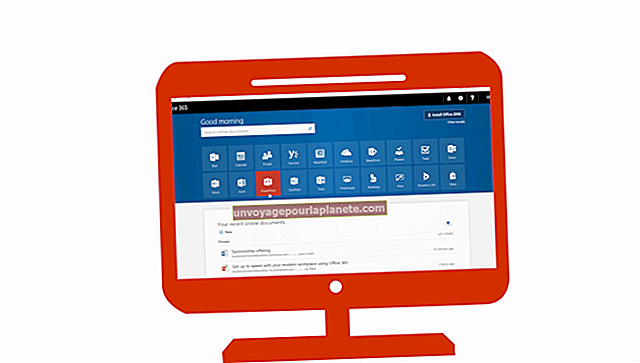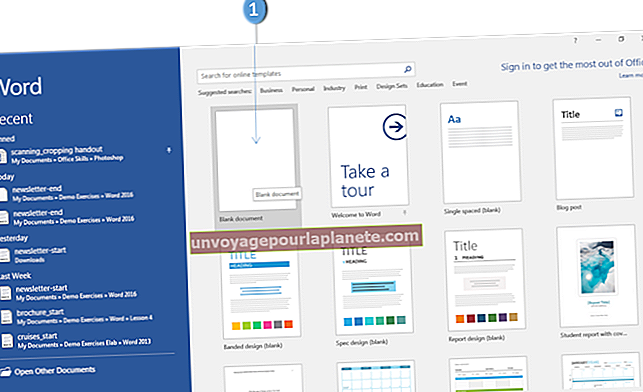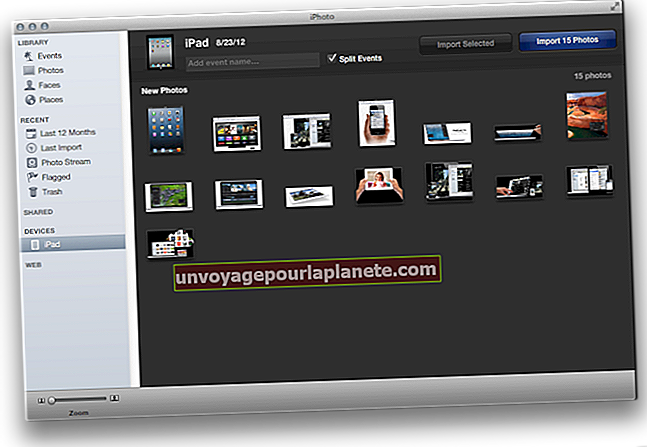Paano Magbukas ng Pangalawang Instance ng MS Excel sa isang Bagong Window
Ang pagbubukas ng isang pangalawang halimbawa ng Microsoft Excel ay sanhi ng Windows upang mai-load ang isang bagong kopya ng programa sa memorya. Maaari itong maging kapaki-pakinabang kapag nahanap mo ang iyong sarili na naghihintay ng mahabang panahon para makumpleto ng Excel ang mga kumplikadong operasyon sa isang malaking spreadsheet. Ang pagbubukas ng isang pangalawang halimbawa ng Excel ay nagbibigay-daan sa iyo upang gumana sa isang iba't ibang spreadsheet habang ang unang halimbawa ng programa ay abala.
Tingnan ang Desktop
1
Buksan ang iyong unang halimbawa ng Excel, at pagkatapos ay i-right click ang icon ng Excel sa taskbar ng Desktop.
2
Pindutin nang matagal ang "Alt" key at piliin ang "Excel 2013" mula sa pop-up menu.
3
Patuloy na pindutin nang matagal ang "Alt" na key hanggang sa makakita ka ng isang prompt na nagtatanong sa iyo kung nais mong magsimula ng isang bagong halimbawa ng Excel. I-click ang "Oo" upang buksan ang bagong instance.
Start Screen
1
Buksan ang iyong unang halimbawa ng Excel, at pagkatapos ay i-right click ang tile ng Excel sa Start screen.
2
Pindutin nang matagal ang "Alt" na key at i-click ang "Buksan ang Bagong Window" sa taskbar ng Start screen.
3
Patuloy na pindutin nang matagal ang "Alt" na key hanggang sa makakita ka ng isang prompt na nagtatanong sa iyo kung nais mong magsimula ng isang bagong halimbawa ng Excel. I-click ang "Oo" upang buksan ang bagong instance.